Die drei wichtigsten Möglichkeiten zum Übertragen von iBooks vom iPhone / iPad auf den PC / Mac
"Ich möchte den Plan ausdrucken, aber er wird nicht auf meinem Computer gespeichert, sondern nur in iBooks. Wie geht es dir? Übertragen Sie es von iBooks auf den Computer ausdrucken? Hilfe :("
- Jessica Short (aus FaceBook)
iBooks kann ein sehr nützliches Lesetool für iOS seinBenutzer, aber einige Benutzer müssen möglicherweise auch iBooks auf den PC exportieren. Was können wir tun, um ein PDF von iBooks auf iOS-Geräten auf PC / Mac zu übertragen? In diesem Artikel werden drei Möglichkeiten aufgeführt. Wählen Sie einfach eine aus, wie Sie möchten.

- Teil 1: iBooks per E-Mail vom iPhone / iPad auf den Computer exportieren
- Teil 2: iPhone iBooks mit iTunes auf PC / Mac synchronisieren
- Teil 3: iBook von iPhone / iPad auf PC / Mac ohne iTunes übertragen
Teil 1: iBooks per E-Mail vom iPhone / iPad auf den Computer exportieren
E-Mail kann sowohl für Neulinge als auch für alte Hasen von iOS-Gerätebenutzern eine einfache Möglichkeit sein. Sie müssen nur ein paar Schritte ausführen:
- 1. Öffnen Sie iBooks auf Ihrem iPhone.
- 2. Suchen Sie die Zieldateien, die Sie auf einen PC / Mac exportieren möchten.
- 3. Tippen Sie in der oberen Menüleiste auf das Symbol Teilen, dann auf „E-Mail“ und geben Sie eine E-Mail-Adresse ein, um diese Datei zu senden.
- 4. Öffnen Sie Ihre E-Mail auf einem PC / Mac und laden Sie die angehängten iBooks-Dateien herunter.

Teil 2: iPhone iBooks mit iTunes auf PC / Mac synchronisieren
Diese Methode kann auch einfach zu befolgen sein. Sie müssen dazu Folgendes tun:
- 1. Öffnen Sie iTunes auf Ihrem PC / Mac und verbinden Sie Ihr iPhone, iPad oder Ihren iPod touch damit.
- 2. Sie können die Details zu den Büchern auf Ihrem iOS-Gerät anzeigen, indem Sie auf das Gerätesymbol und auf "Bücher" in der Menüleiste "Auf meinem Gerät" klicken.
- 3. Scrollen Sie dann unter "Einstellungen" zu "Bücher" und aktivieren Sie "Bücher synchronisieren". Klicken Sie unten auf "Synchronisieren", um Bücher in der Bibliothek anzuzeigen.
- 4. Klicken Sie auf "Fertig", um Bücher in Ihrer iTunes-Mediathek anzuzeigen. Klicken Sie mit der rechten Maustaste auf das Buch und wählen Sie "Kopieren", um das Buch auf dem Computer einzufügen.
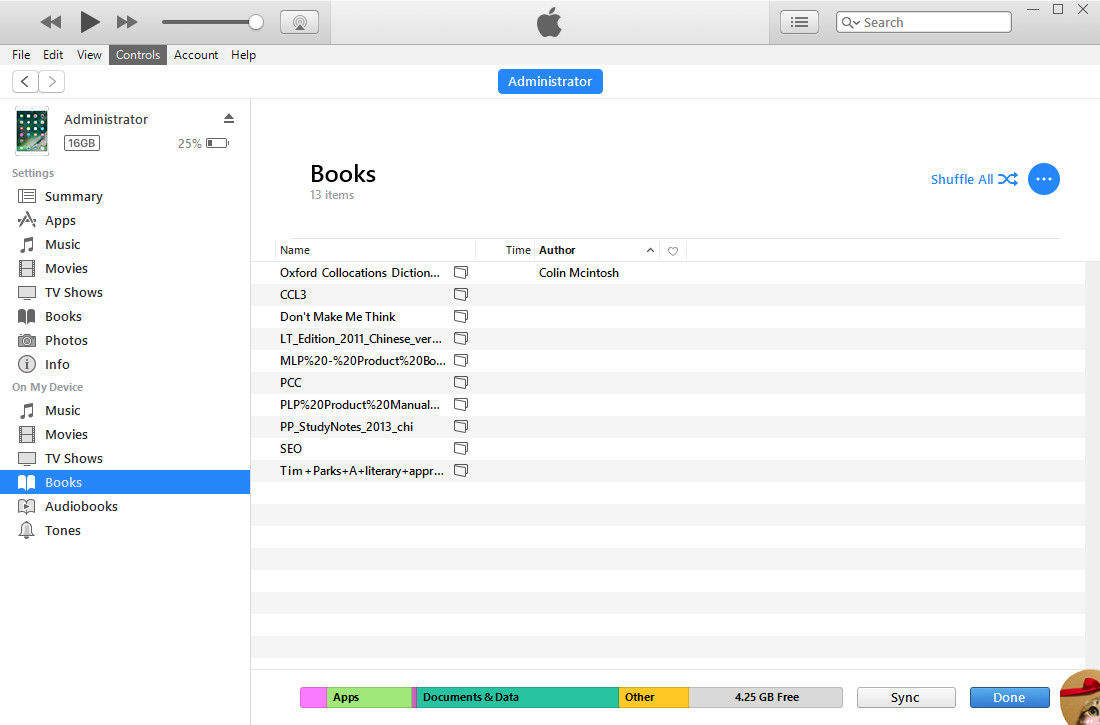


Teil 3: Übertragen Sie iBooks von iPhone / iPad auf PC / Mac ohne iTunes
Das Übertragen von iBooks ist für die meisten nicht so schwierigIst das Buch nach erfolgreicher Übertragung für die Benutzer zum Lesen verfügbar? Wie wir wissen, haben die iBooks, die Sie bei iTunes kaufen, eine Einschränkung, die wir als DRM-Schutz bezeichnet haben. Auch wenn Sie das Buch auf Ihrem PC / Mac eingefügt haben, können Sie die Bücher möglicherweise nicht anzeigen. Was können Sie tun?
Tenorshare iCareFone ist ein leistungsstarker iOS-ManagerMit der iBooks-Übertragungsfunktion können Sie den Block freigeben. Mit Tenorshare iCareFone können Bücher auf intelligente Weise in Ihre iOS-Geräte importiert und in das EPUM-Format geändert werden. Wenn Sie Bücher von einem iPhone, iPad oder iPod touch exportieren, hilft Tenorshare iCareFone dabei, den DRM-Schutz gekaufter iBooks zu entfernen.
- 1. Laden Sie Tenorshare iCareFone herunter und installieren Sie es auf Ihrem PC / Mac. Starten Sie das Programm.
- 2. Klicken Sie auf der Hauptoberfläche auf die Funktion „Datei-Manager“ und wählen Sie „iBooks“.
- 3. Wählen Sie das Zielbuch aus, das Sie exportieren möchten, und klicken Sie zum Speichern auf „Exportieren“.
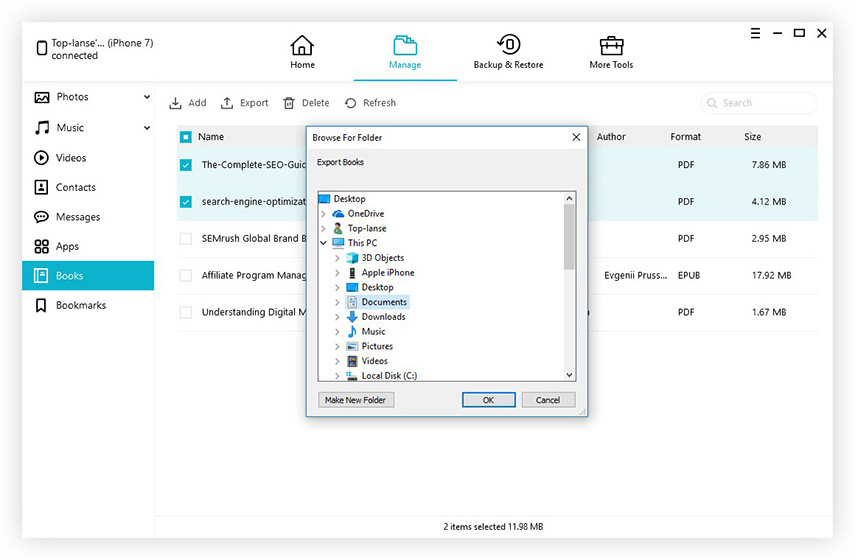
So übertragen Sie iBooks voniPhone 7/7 Plus / SE / 6s / 6 / 5s / 5 und iPad zum Computer. Wenn Sie diese drei Methoden anzeigen, werden Sie nicht beeinflusst, wenn iTunes einen Fehler macht oder übertragene Bücher gelesen werden können.









